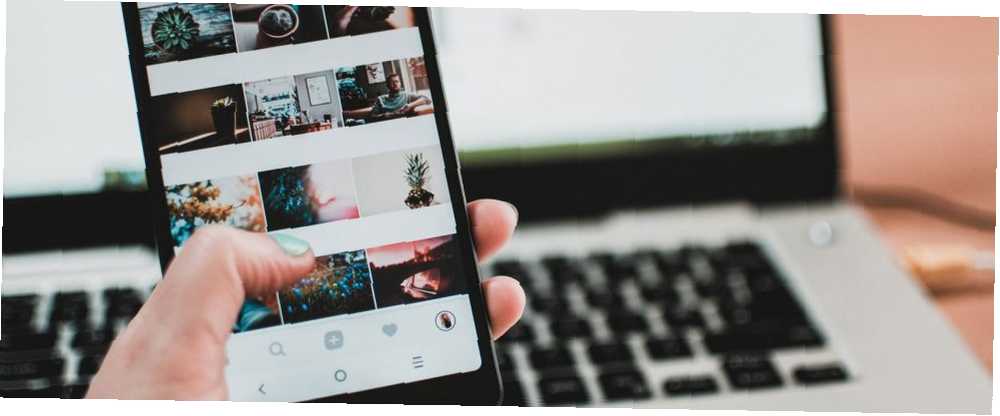
Peter Holmes
0
4128
230
Hvis du har brugt Instagram et stykke tid, har du sandsynligvis opbygget en hel samling fotos. Du kan altid se dem på din Instagram-side, men hvad nu hvis du vil gemme kopier som en sikkerhedskopi?
Heldigvis er det temmelig let at gemme Instagram-fotos. I denne artikel viser vi dig, hvordan du gemmer fotos fra Instagram på iOS, Android og din pc. Dette fungerer også til at gemme andres Instagram-fotos.
Sådan downloades Instagram-fotos på én gang
Hvis du vil downloade alt, hvad du har lagt ud på Instagram Sådan downloades en kopi af alle dine Instagram-data lige nu Sådan downloader du en kopi af alle dine Instagram-data lige nu Vil du downloade en kopi af alt, hvad du har uploadet til Instagram? Sådan downloades alle dine Instagram-data. på én gang kan du bruge Instagrams enkle værktøj på din computer eller telefon.
For at bruge det skal du først logge ind på Instagram på din stationære eller bærbare computer eller åbne mobilappen.
På mobilen skal du trykke på Profil ikonet nederst til højre, efterfulgt af Menu øverst til højre og Indstillinger nederst i dias-ud menuen. Vælge Dataoverførsel fra listen.
Klik på skrivebordet Profil ikonet i øverste højre hjørne for at åbne din side, og klik derefter på Indstillinger gear ved siden af Rediger profil knap. I den resulterende menu skal du vælge Privatliv og sikkerhed.
Her skal du rulle ned til Dataoverførsel overskrift og klik Anmod om download.
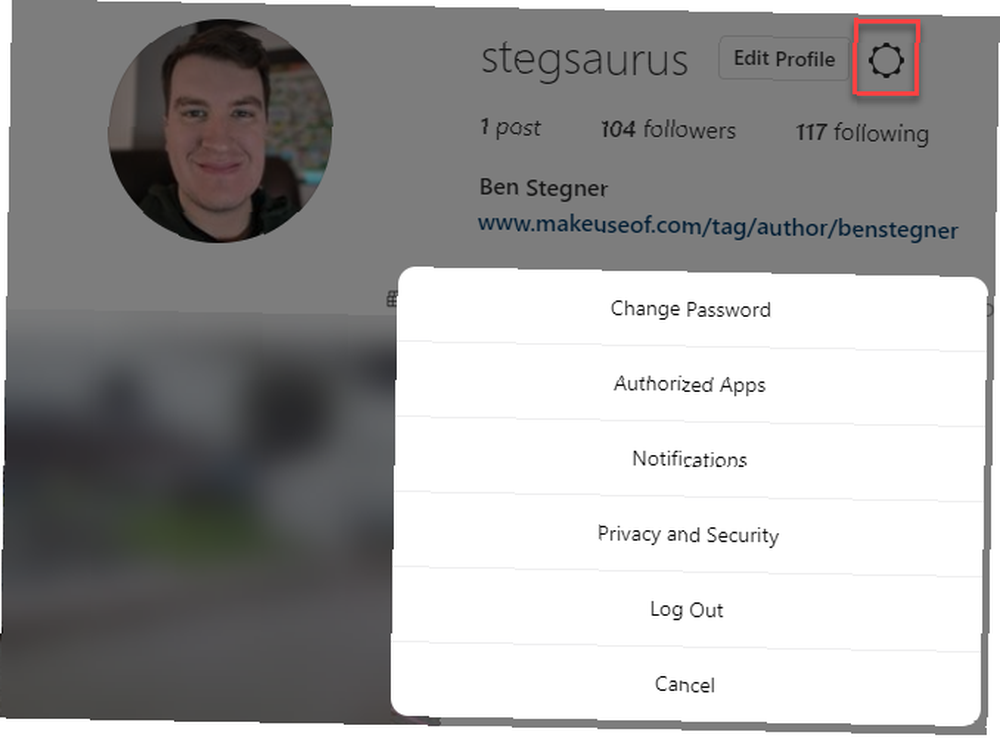
Hver af metoderne fører dig til Instagram's download-anmodningsside, hvor du kan få en kopi af alt, hvad du har lagt ud på Instagram.
Instagram siger, at dette inkluderer alt “dine fotos, kommentarer, profiloplysninger og mere.” Dette kan tage op til 48 timer, men bør i de fleste tilfælde ikke tage mere end et par minutter til en time. Din e-mail-adresse skal allerede være i feltet, så klik Næste at fortsætte.
Du skal derefter indtaste din adgangskode, og Instagram begynder at generere dataene.
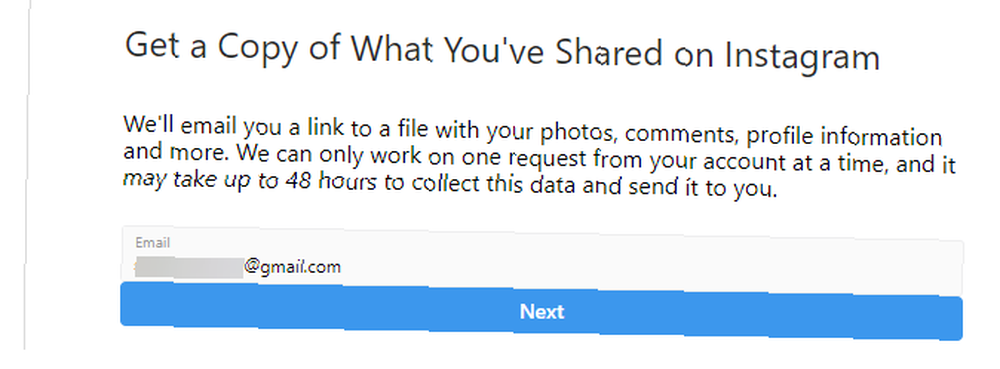
Snart får du en e-mail med et link til alt, hvad du nogensinde har delt på Instagram.
Sådan gemmer du Instagram-fotos på iOS
Instagram tillader ikke dig at downloade dine egne fotos på iOS, Android eller internettet. Du kan blive fristet til at downloade en app, der hævder at gøre dette for dig, men du skal holde dig væk fra de fleste af disse. Indtast aldrig din Instagram-adgangskode i en tredjepartsapp, da det kan kompromittere din konto.
Nogle apps er dog sikre at bruge, fordi de ikke kræver dine legitimationsoplysninger. Den ene er DownloadGram, der fungerer lige så godt på mobil og desktop.
Find først det foto, du vil downloade. Hvis det er en af dine, skal du trykke på knappen med tre punkter over indlægget og vælge Del> Kopier link. For en andens foto skal du trykke på knappen med tre punkter og vælge Kopier link. Åbn derefter DownloadGram i Safari eller en anden browser.
Tryk langt inde i URL-boksen, og vælg sæt ind for at tilføje linket til dit foto. Tryk derefter på Hent. Efter et øjeblik ser du en Download billede knap. Tryk på dette fører dig til en ny fane med bare billedet. Tryk længe på den, og vælg Gem billede for at gemme en lokal kopi.
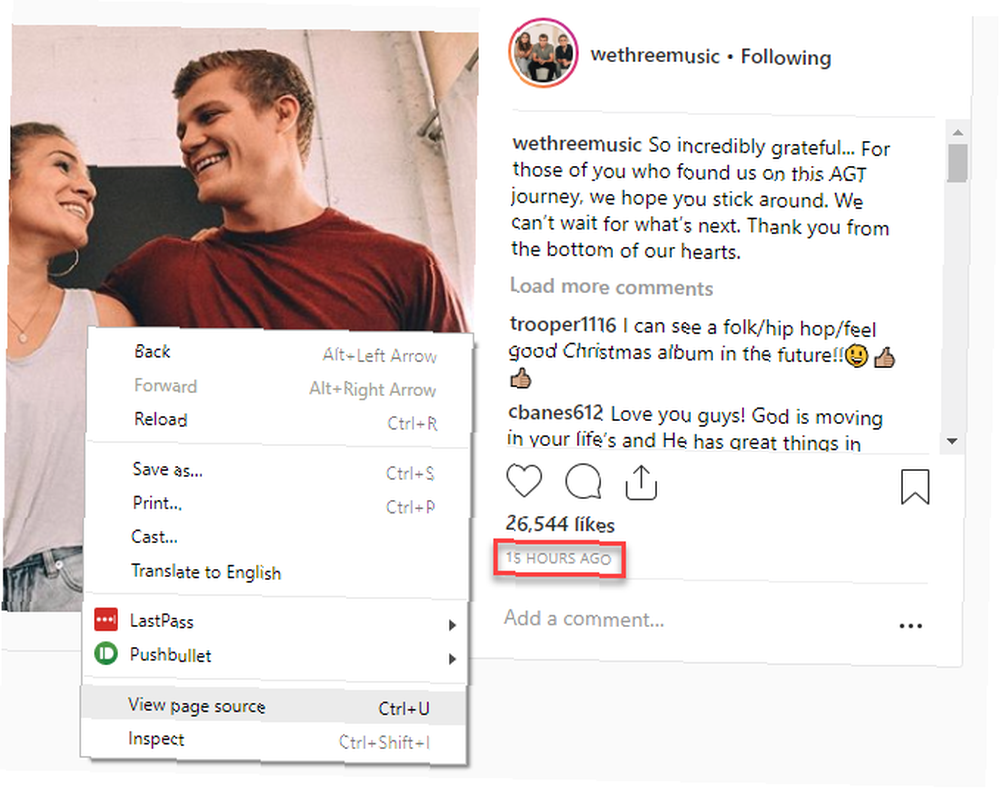
Du kan se en masse HTML-kode. Trykke Ctrl + F at søge og indtaste og: image for at hoppe til den eneste linje, der indeholder dette. Her finder du den URL, der vises efter content =. Det ender normalt i JPG eller PNG.
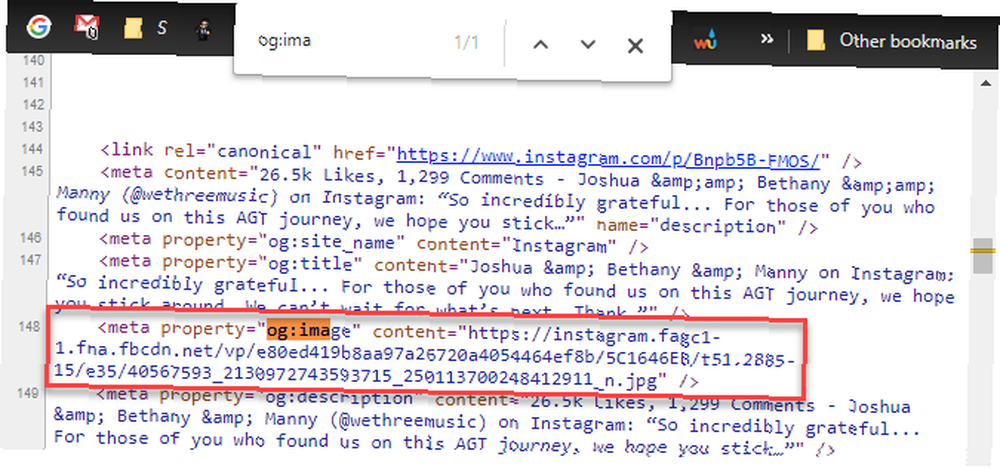
Kopier denne URL og åbn den i en ny fane. Derefter kan du højreklikke og vælge Gem billede som for at downloade en kopi.
Glem ikke at bogmærke
Selvom det ikke er det samme som at downloade, kan du også klikke på / trykke på bogmærke på et indlæg for at gemme det til senere. Få adgang til disse ved at trykke på at glide ud af menuen på din profilside og vælge Gemt.
Dette giver dig mulighed for at hoppe tilbage til et foto uden at kopiere linket eller downloade det, og det er kun en af Instagrams mindre kendte funktioner. Bemærk, at hvis brugeren tager et billede, du har gemt, fungerer bogmærket ikke mere.
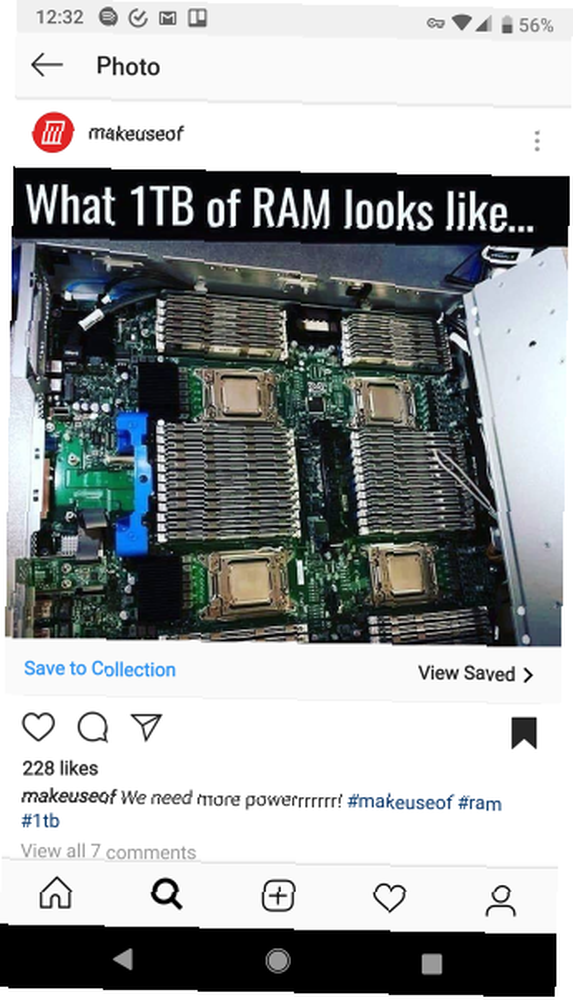
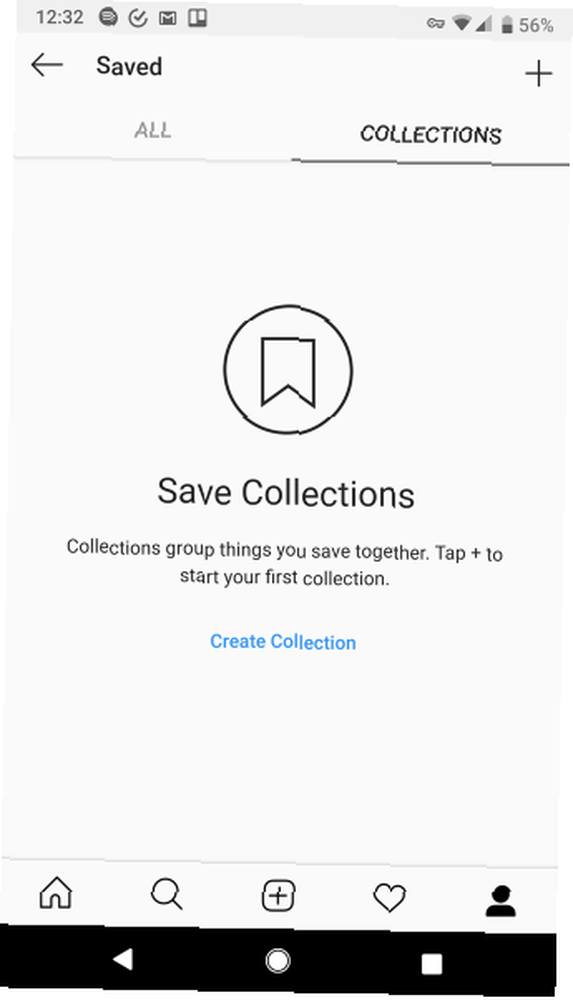
Gemme Instagram-fotos lavet nemt
Vi har beskrevet, hvordan du downloader alt, hvad du har sendt til Instagram, hvordan du gemmer en kopi af nogens foto og endda hvordan man griber et billede fra kildekoden på skrivebordet. Disse metoder skal gøre det muligt for dig at downloade stort set ethvert foto på Instagram.
Hvis du vil have flere måder at gemme Instagram-indhold på, kan du tjekke, hvordan du screenshot af Instagram-historier uden at blive fanget. Sådan skærmbillede en Instagram-historie uden at blive fanget. Sådan screenes en Instagram-historie uden at blive fanget Screenshots af Instagram-historier er let. Med de rigtige tricks. Der er fem forskellige metoder, som ikke får dig fanget. . Du er måske også interesseret i at vide, hvordan man løser visse almindelige Instagram-problemer 7 Irriterende Instagram-problemer og hvordan man løser dem 7 Irriterende Instagram-problemer, og hvordan man løser dem Der er nogle irriterende Instagram-problemer, du sandsynligvis har stødt på. Vi er her for at hjælpe dig med at rette dem ved hjælp af tredjepartsværktøjer. .











